2.1.1. Работа със списъци#
Въвеждането на данни в системата става на два етапа - дефиниране на настройки и последващо попълване на данни в документи чрез формите за редакция.
Създаването на номенклатури е представено в раздел Настройки. След въвеждането им те могат да бъдат използвани при попълване на документите в системата.
Въвеждането на данни в системата става по няколко начина:
чрез въвеждането на свободен текст;
чрез избор от падащ списък;
чрез избор от форма със списък номенклатури или списък с документи;
И при трите варианта може да се използва бутон [F4], който отваря съответната форма за попълване на данни в полето.
В полета за свободен текст бутонът отваря празна форма за въвеждане на данни. Това може да бъде текст, а при полета с вграден калкулатор (Цена, Цена с ДДС и др.) и формула, която системата да приложи.
В полета с падащи списъци бутон [F4] отваря и затваря (при повторно натискане) списъка за избор на номенклатури.
В полета за избор на продукт, контрагент и документ с бутон [F4] се отваря съответната форма със записи.
Въвеждане на свободен текст
Този начин за попълване на данни се прилага най-често при началното конфигуриране на номенклатурите в системата. Такива са стартовите настройки с референтни номенклатури, контрагенти, продукти и т.н.
Полета със свободен текст се използват също и при създаване на документи.
Във форма за редакция на документ се среща например при полета от колони Количество, Забележка, Допълнителен текст в списък продукти, в Забележка при печат / Забележка, в избрани полета от раздел Допълнителни и др.
Характерното при полета за въвеждане на свободен текст е, че не се визуализира бутон за отваряне на списък. Данните се въвеждат свободно в полето или с [F4] се отваря форма за попълване на данни.

Избор от падащ списък
Тези списъци са набор от предварително настроени варианти, представени под формата на падащи менюта.
Такива падащи списъци се различават чрез бутона със стрелка и могат да бъдат срещнати при полета за избор на дата, начин на плащане, мерна единица и подобни.
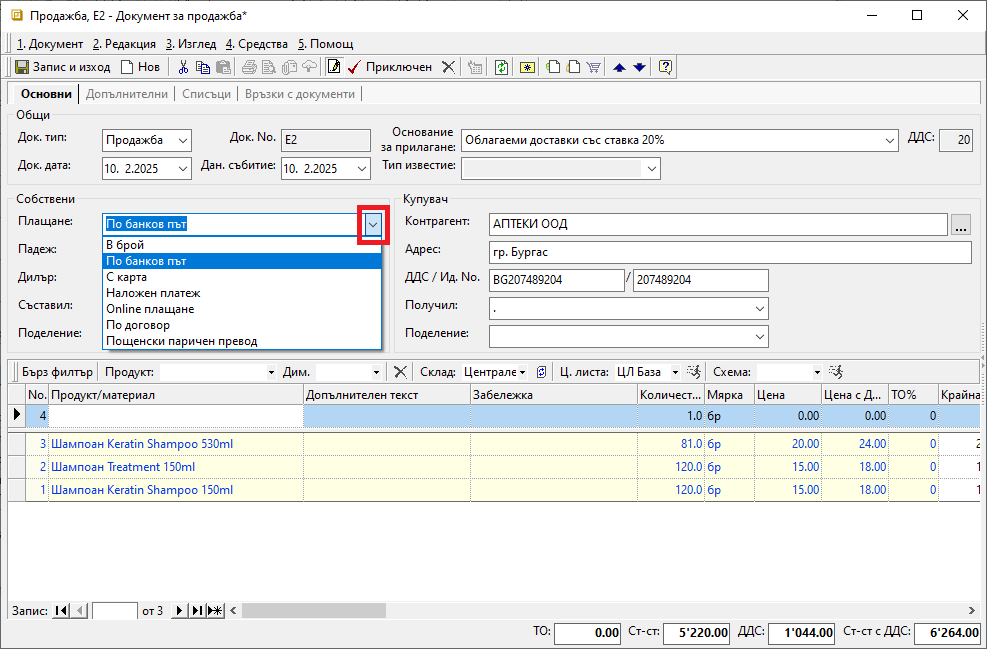
Избор от форма със списък
При такъв тип въвеждане на данни се отваря списък с номенклатури (напр. Продукти и материали, Контрагенти) или списък с документи (напр. Покупки, Продажби и др.). Тези списъци са достъпни чрез бутона с три точки, стоящ в края на полето за въвеждане на данни.
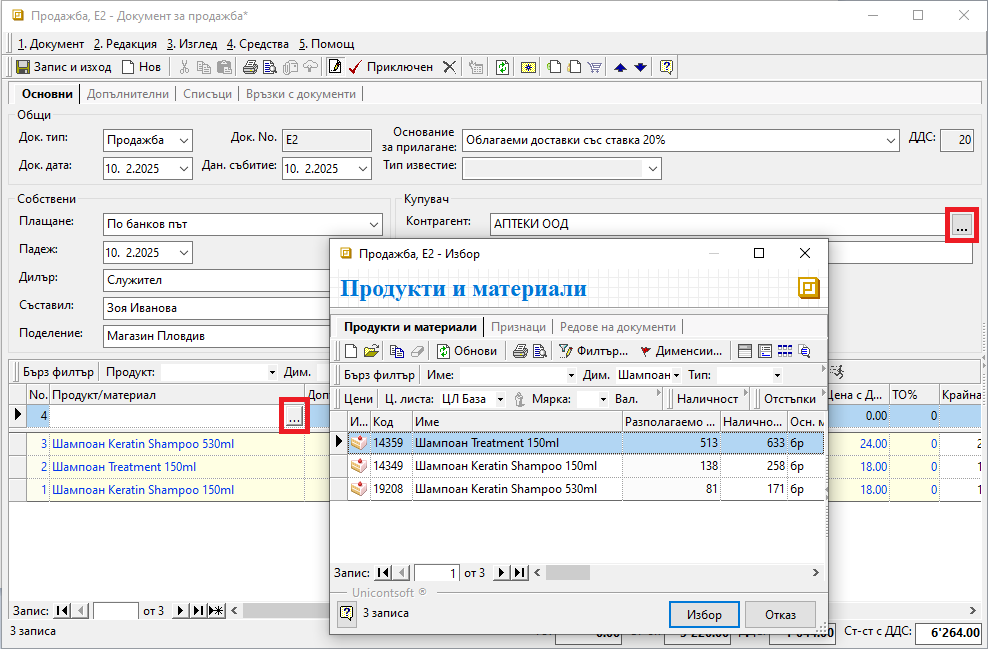
Ако желаните данни липсват в списъка, тяхното добавяне може да стане и текущо чрез отваряне на форма Нов.
Записите от списъци с номенклатури и документи могат да бъдат маркирани чрез стандартни клавишни комбинации - например Ctrl+A (всички), Ctrl и ляв бутон на мишката (избрани редове), със задържан ляв бутон и маркиране на поредни редове и др. При маркирани по този начин записи маркировката се разваля, когато се приложи друго действие по списъка.
В системата има вграден инструмент за перманентно маркиране на редове, което се премахва след изрично размаркиране. По този начин, без да се наруши маркировката, в списъка могат да се извършват и други действия - сортиране, групиране, прилагане на филтри.
Това се постига, като с ляв бутон на мишката се застане върху реда и чрез бутони [Insert] или шпация (клавиш за интервал) се постави пин. Маркираните редове са оцветени в розово. Размаркирането става чрез повторно позициониране върху реда и бутон [Insert] или клавиш за интервал.
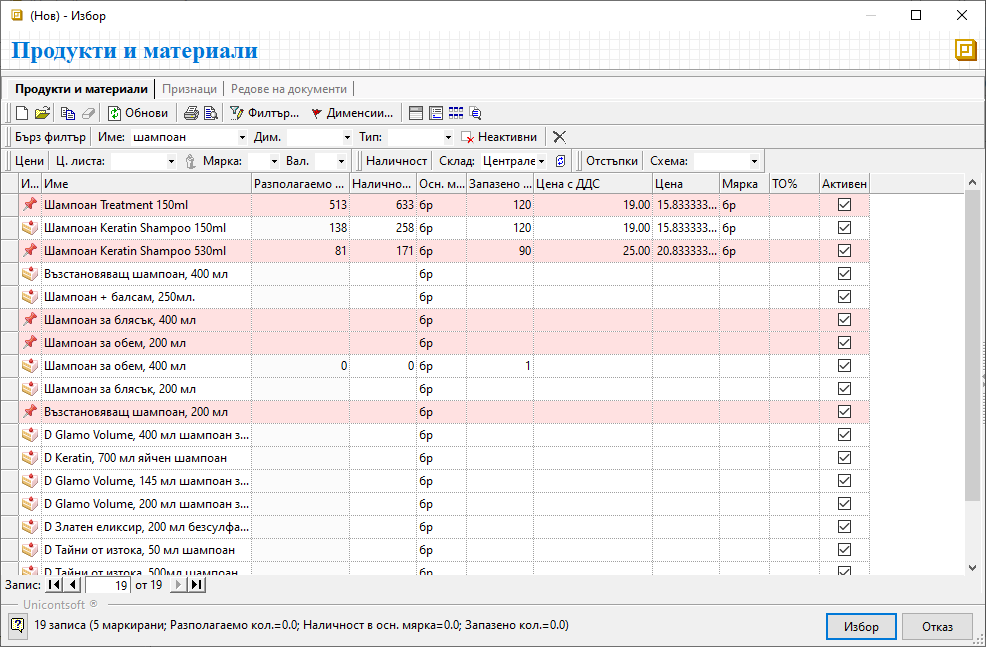
Свързани статии:
Работа със списъци
Описание и функционалности на контейнера
Работа с колони на списъци